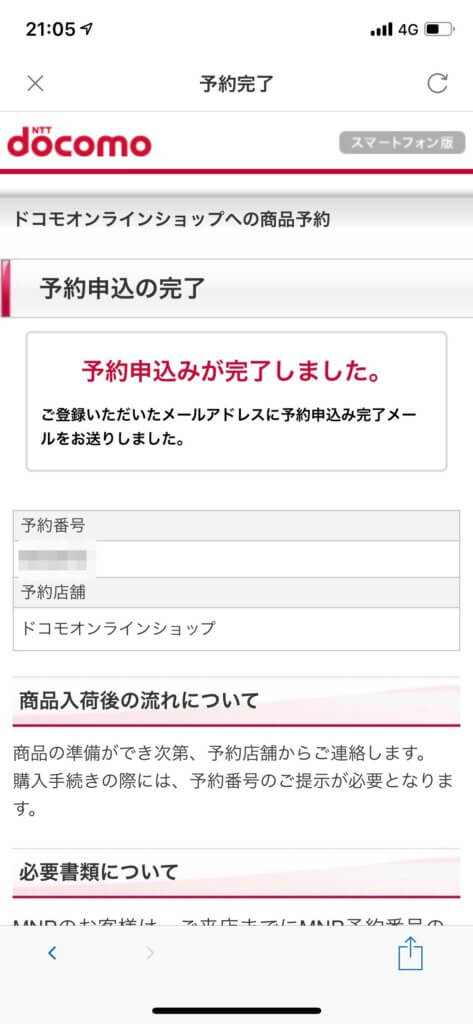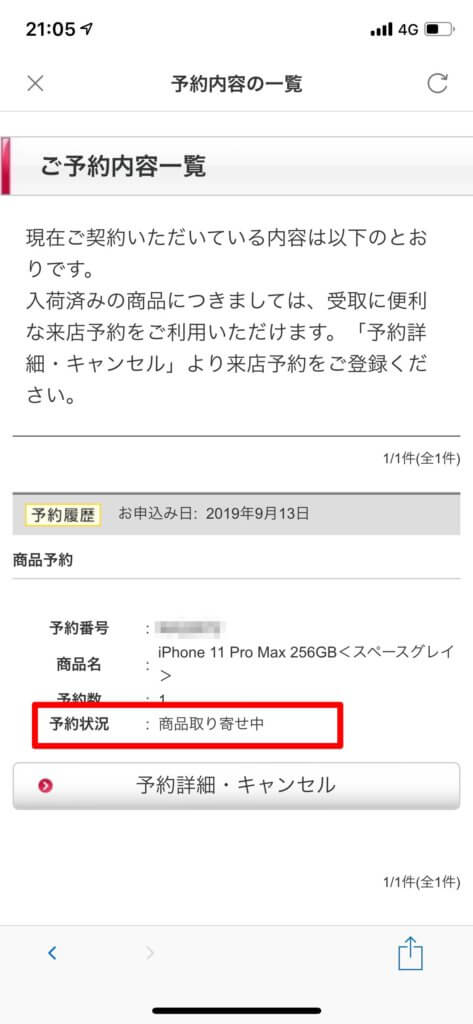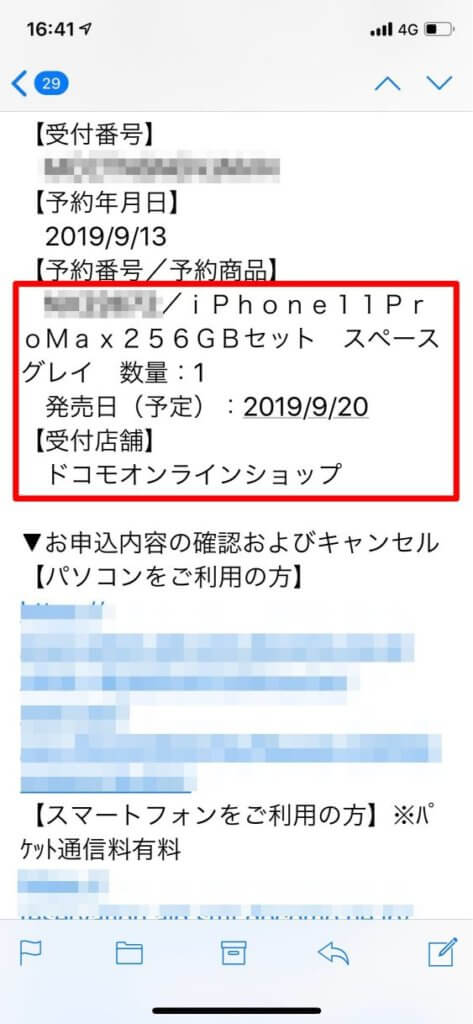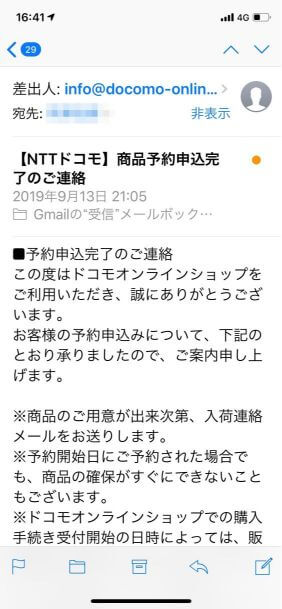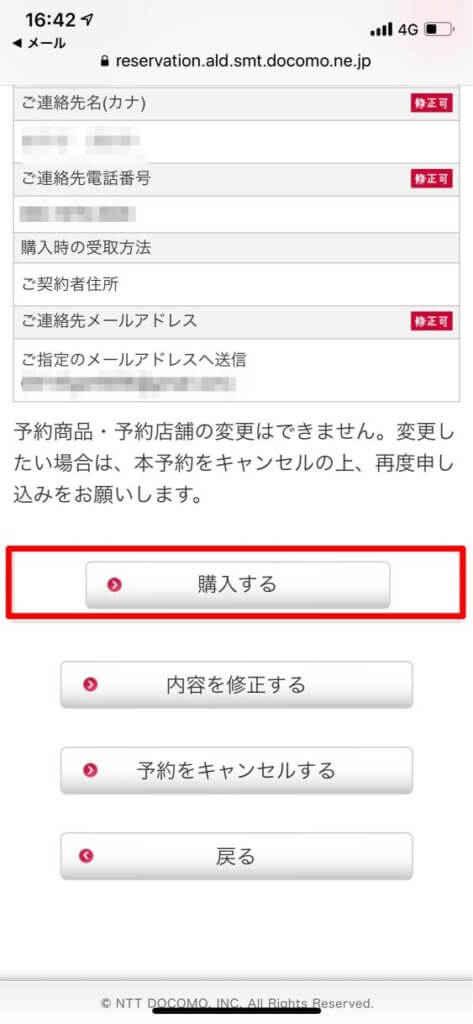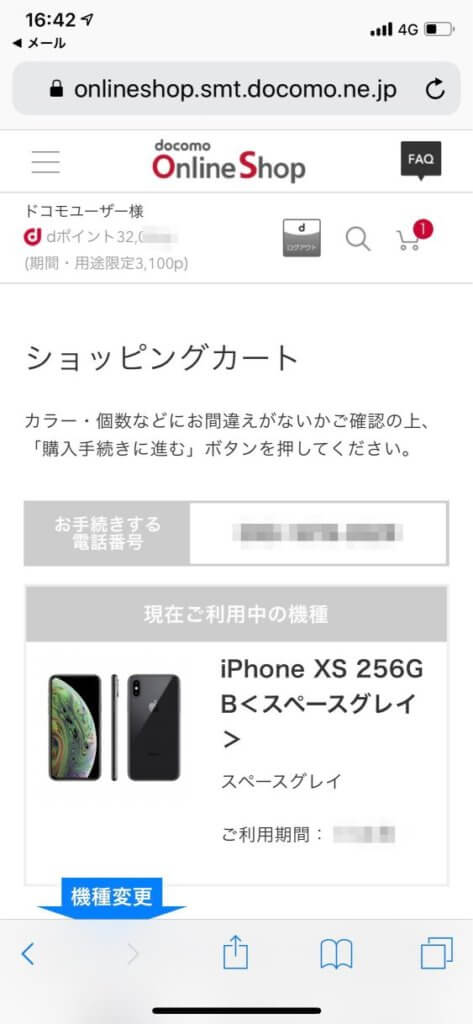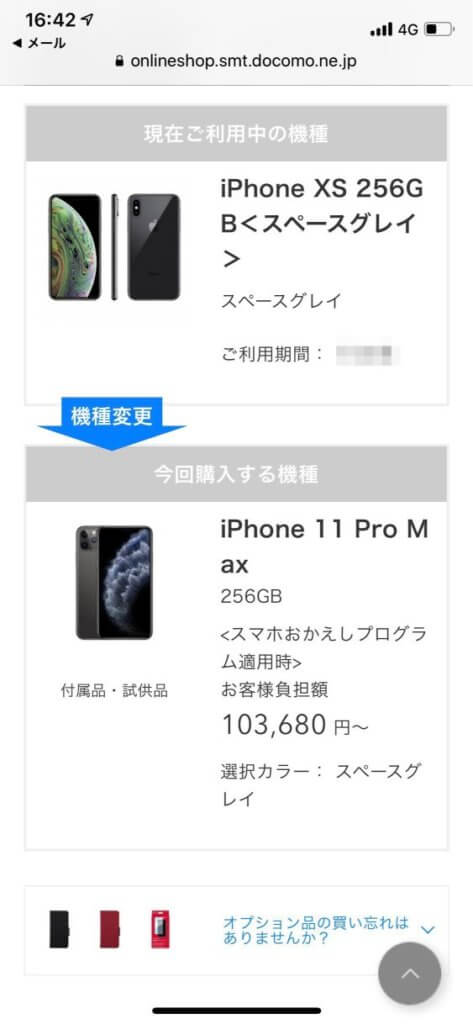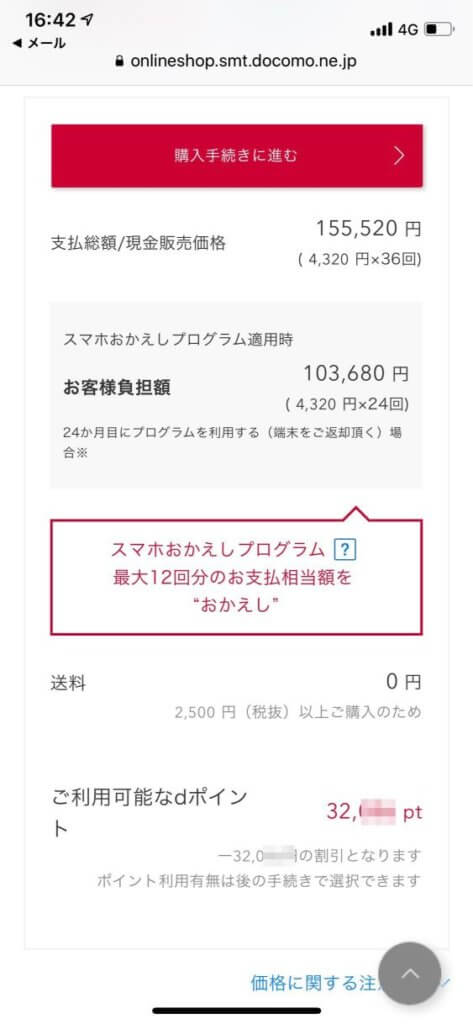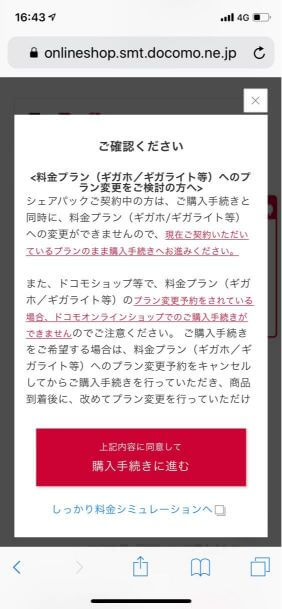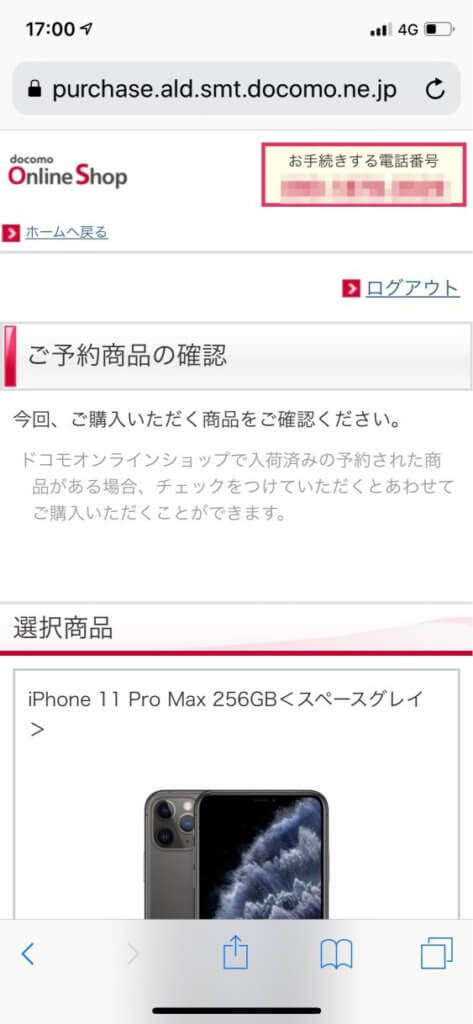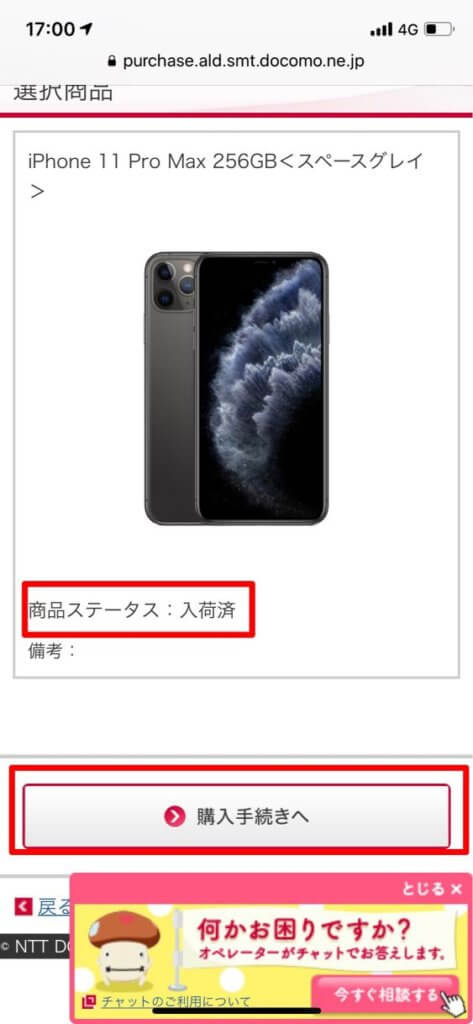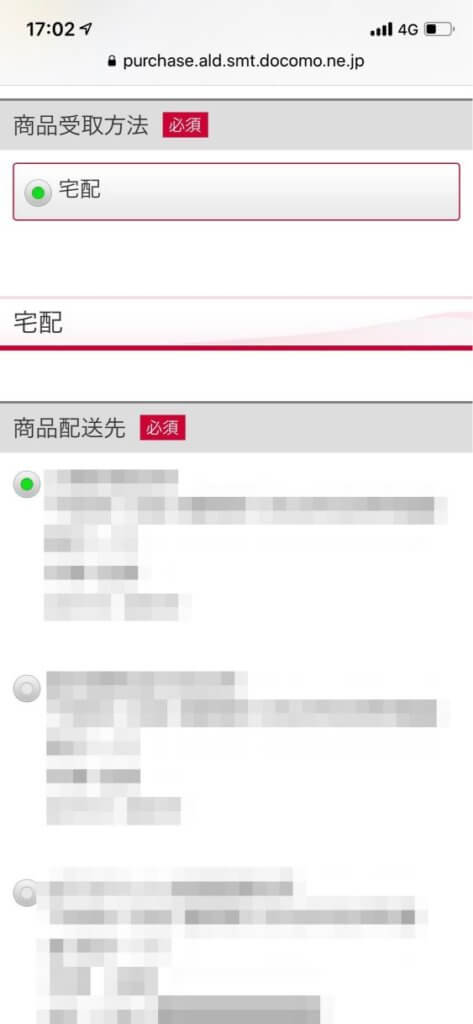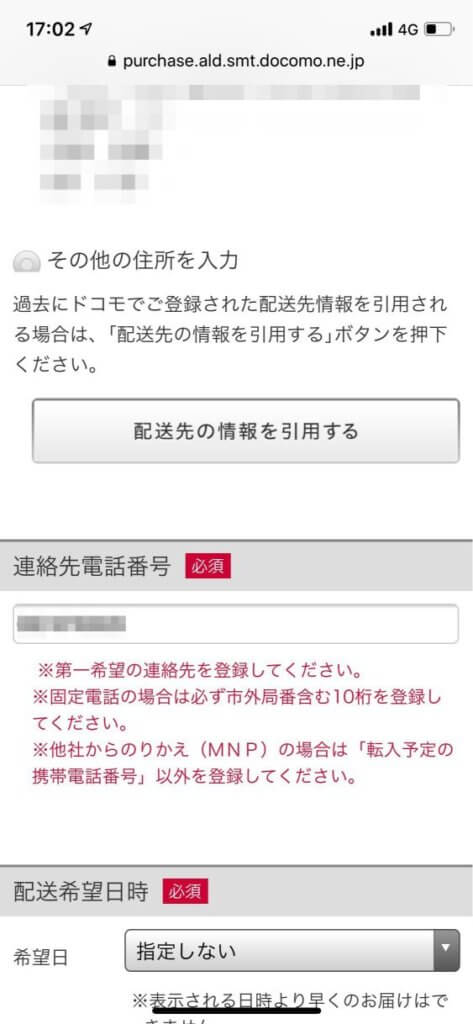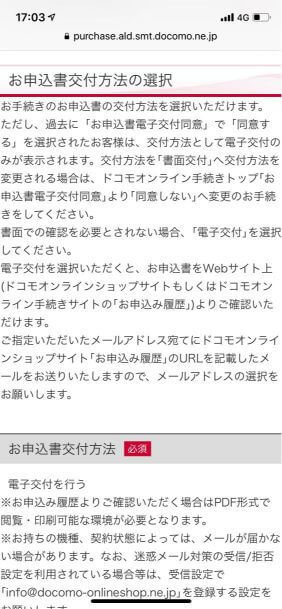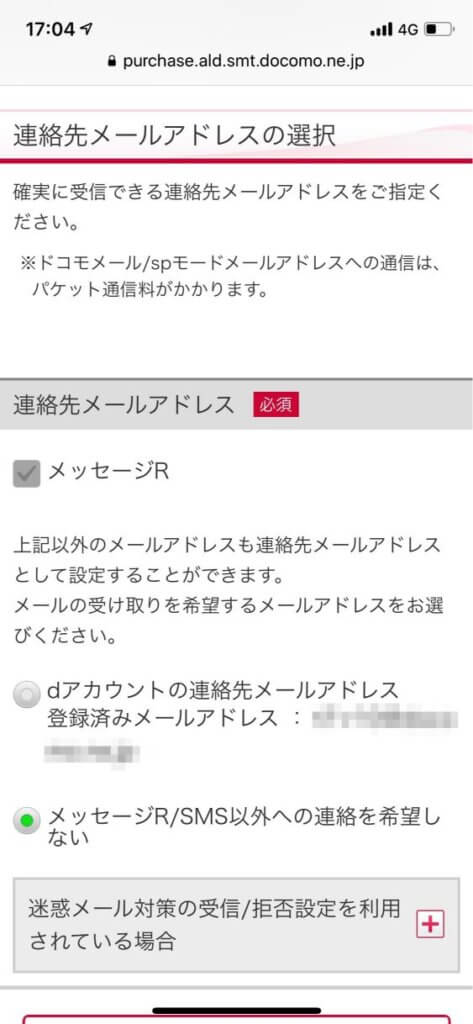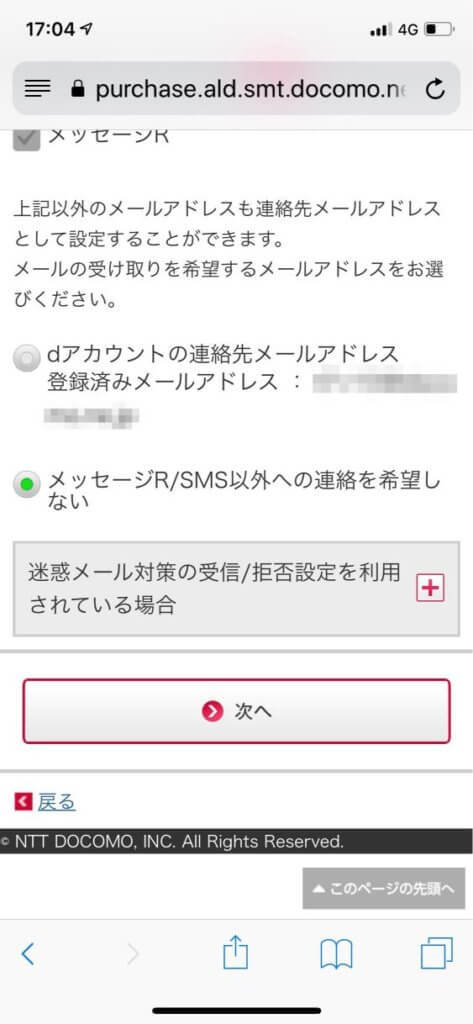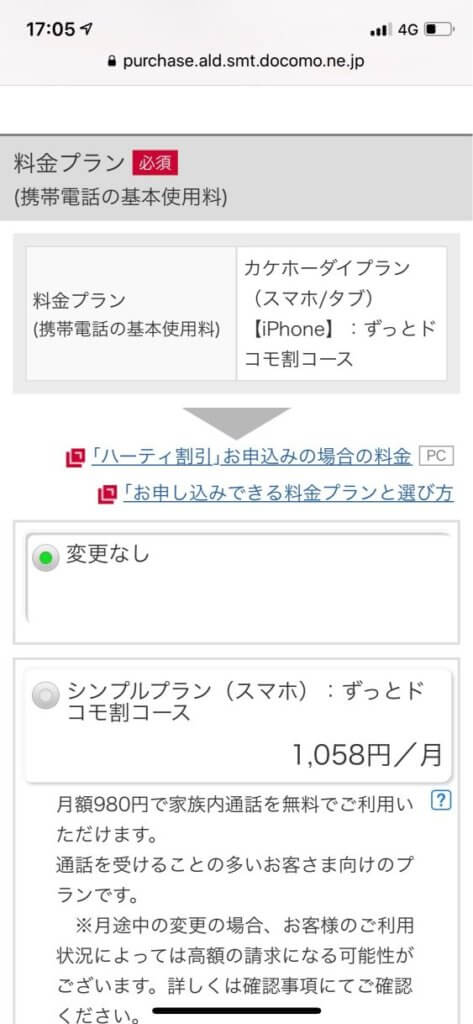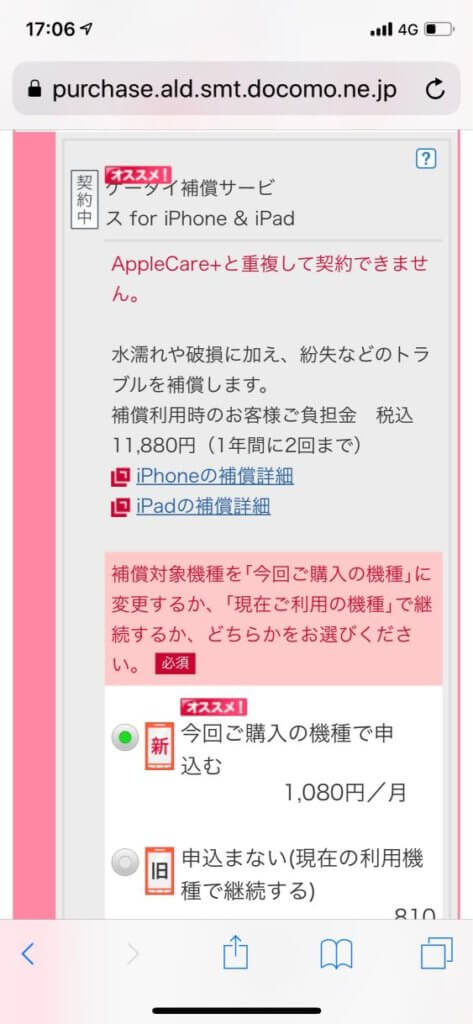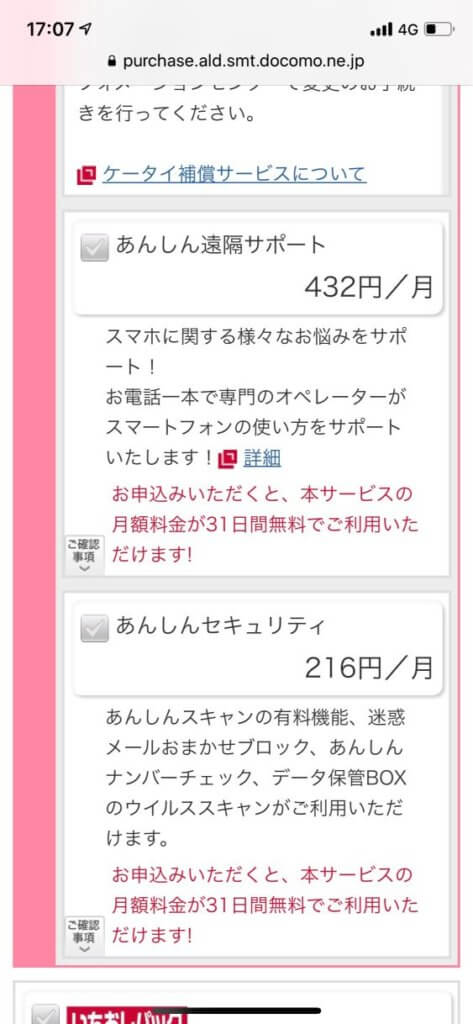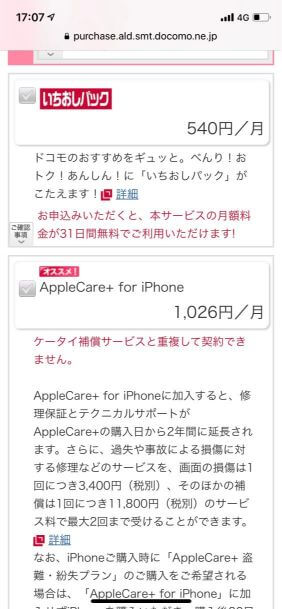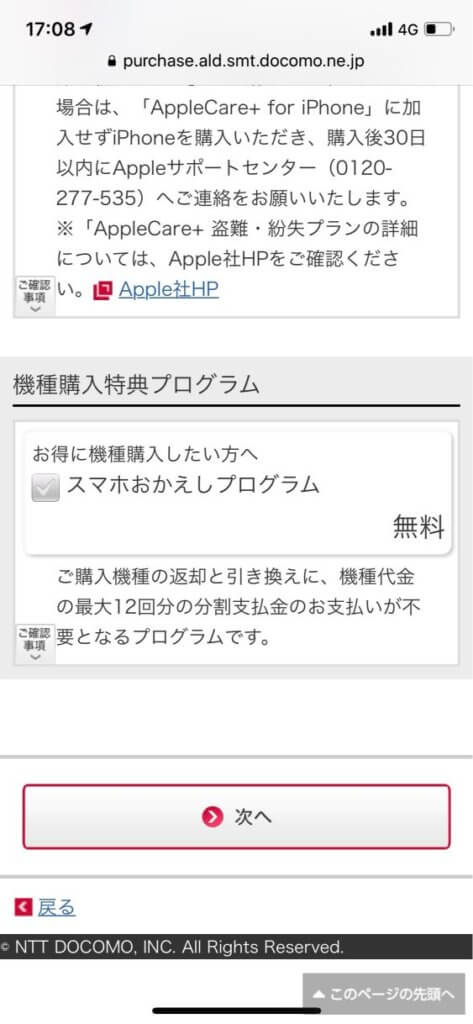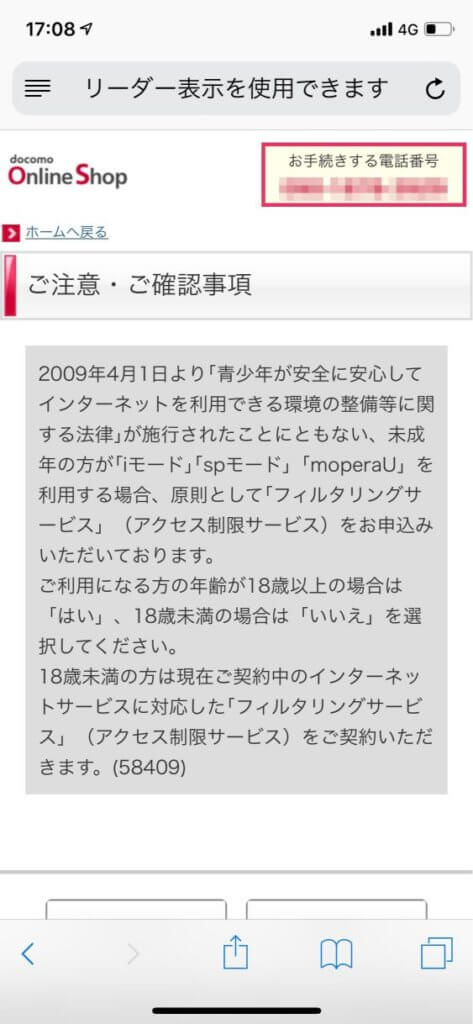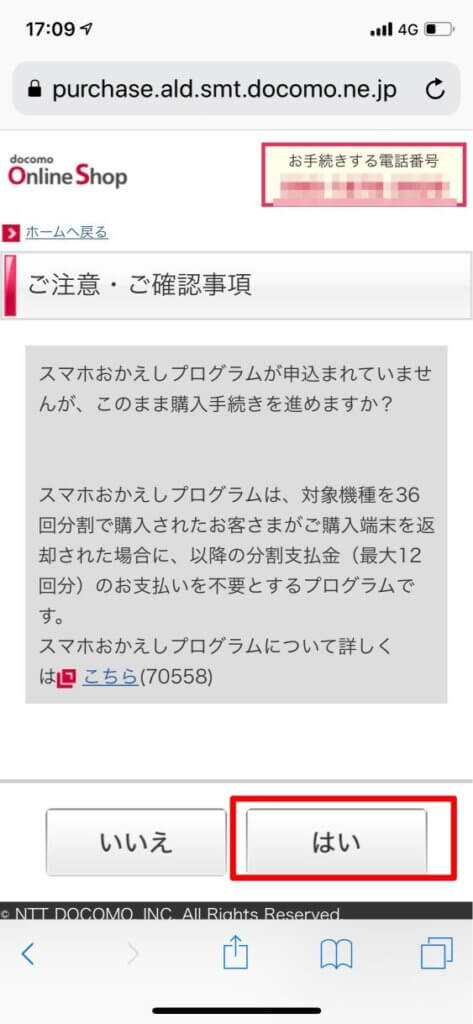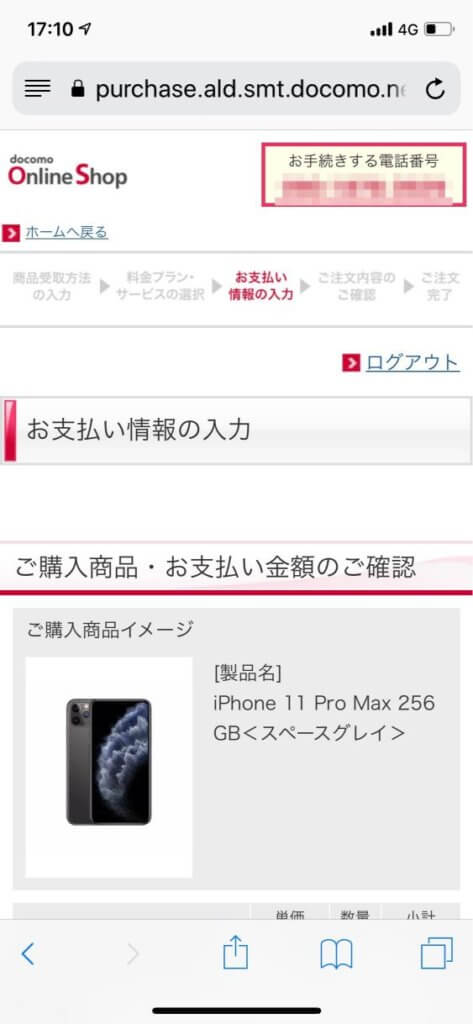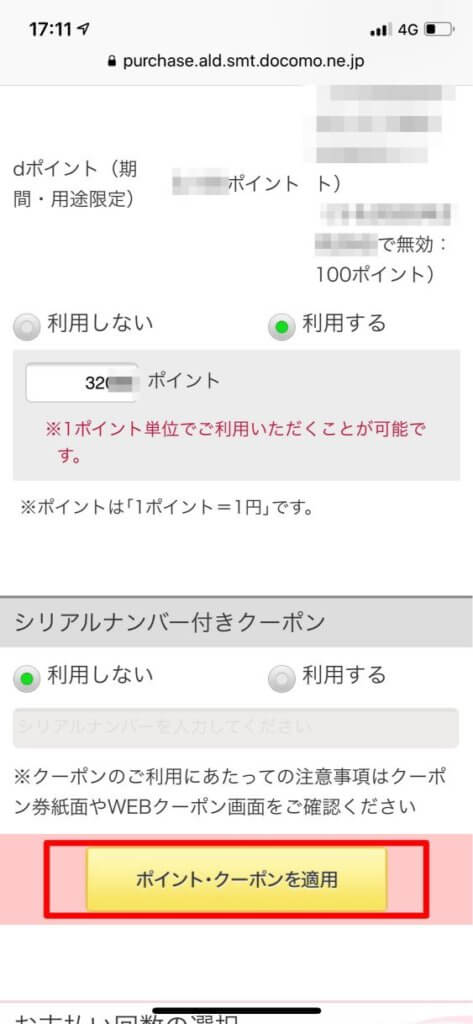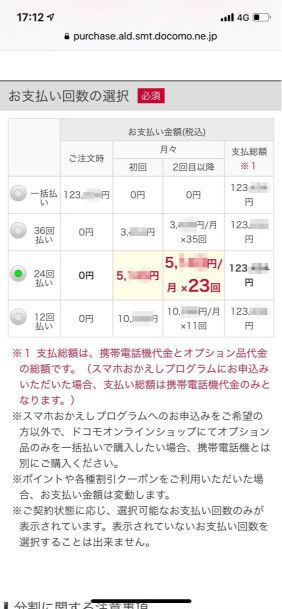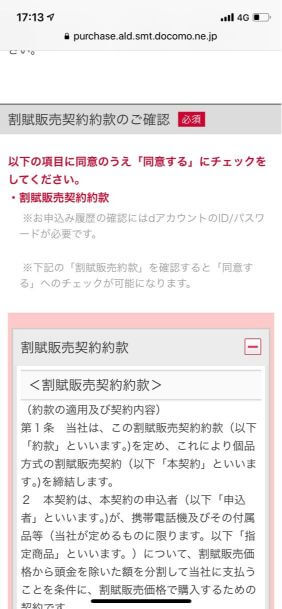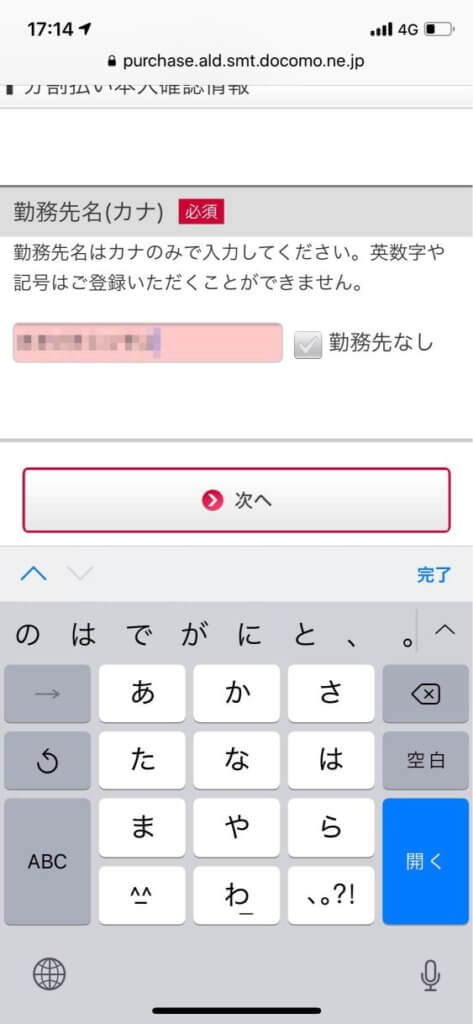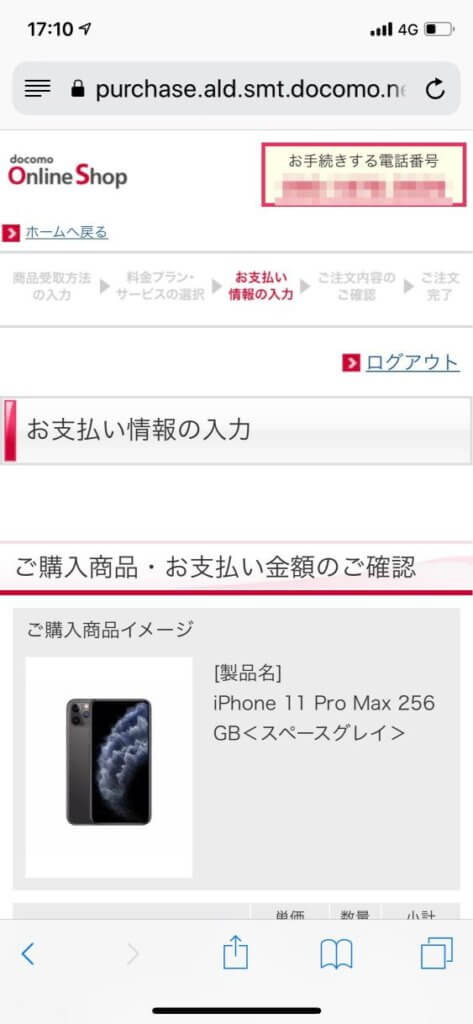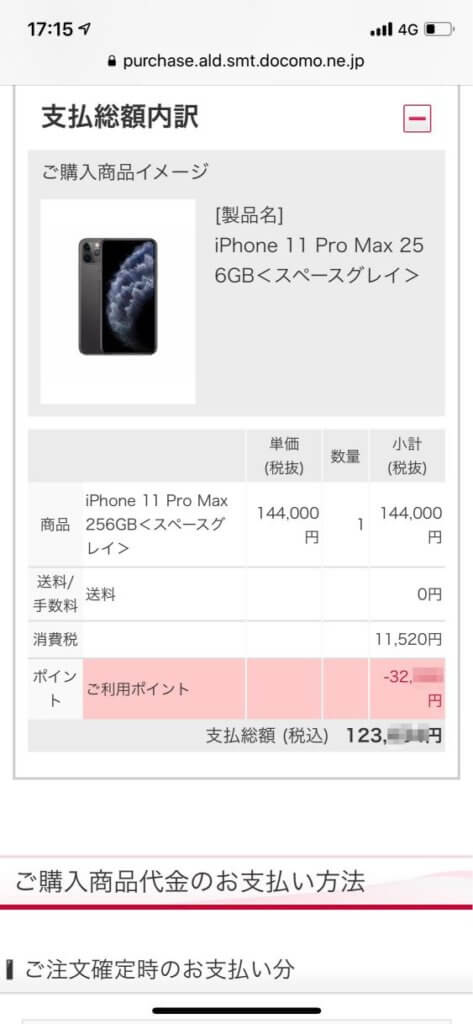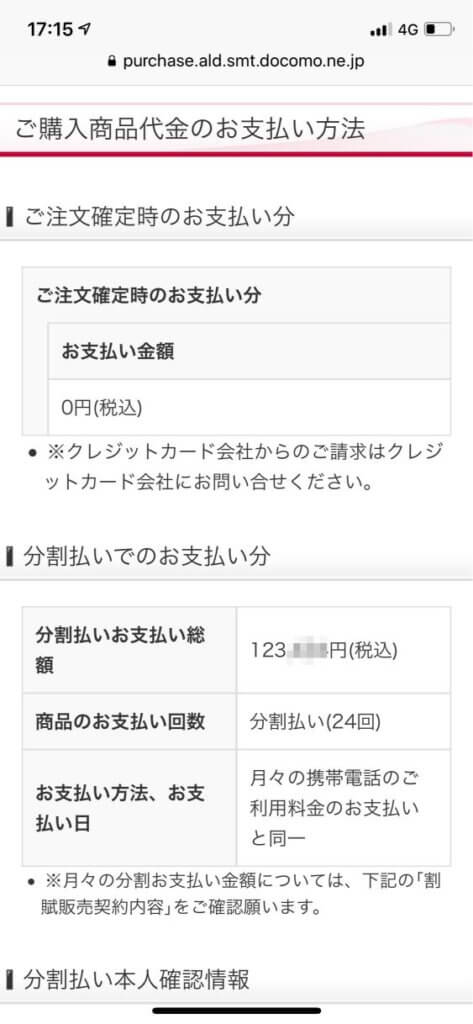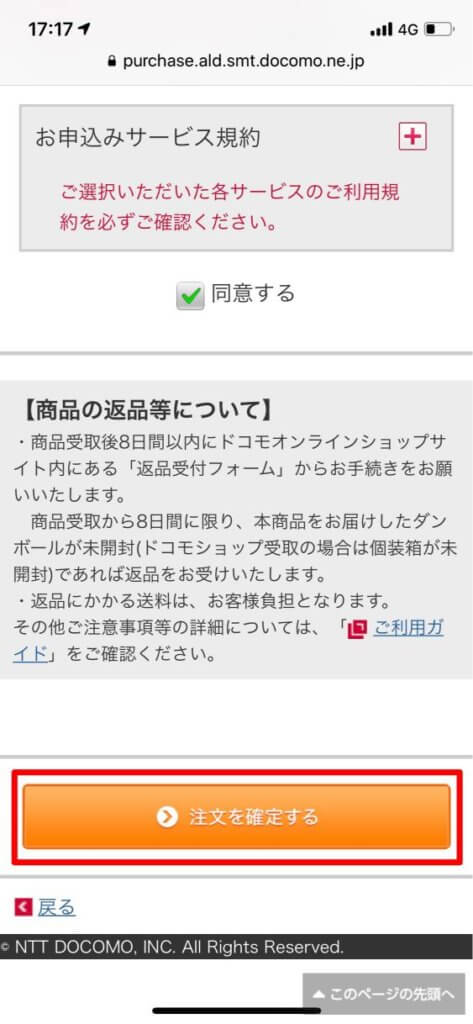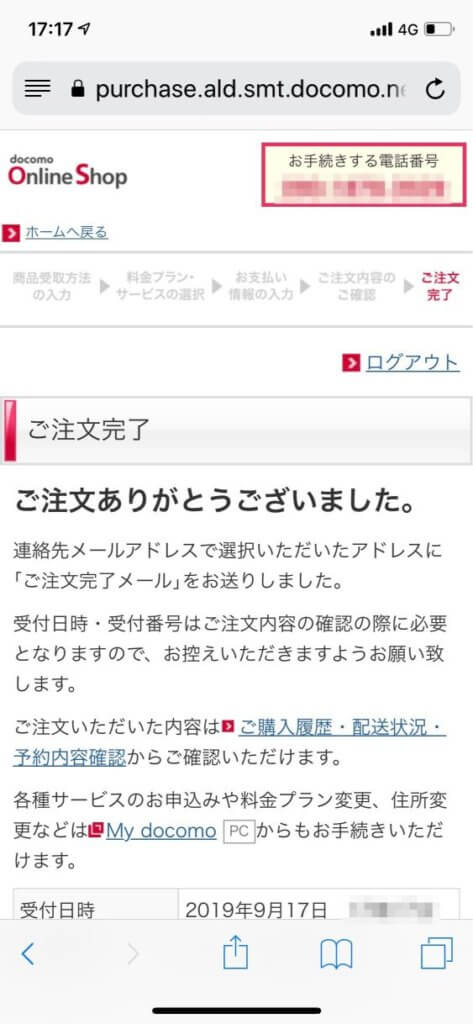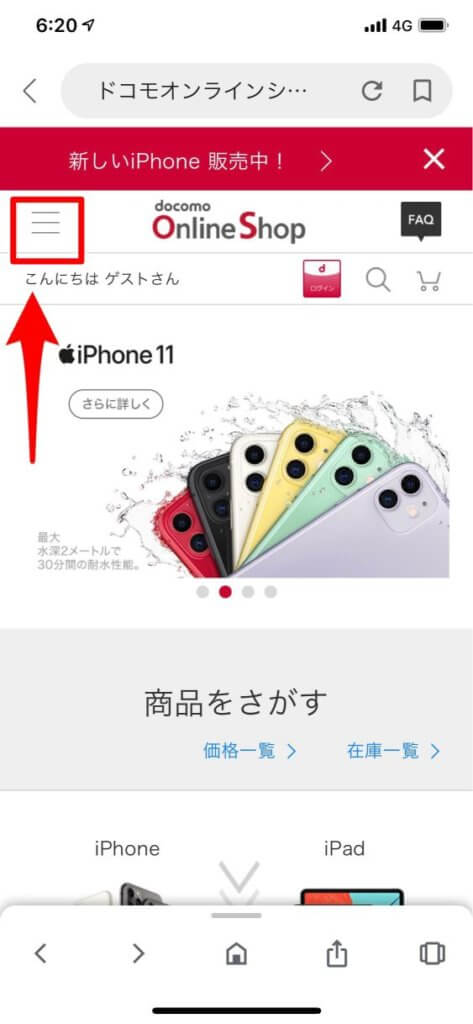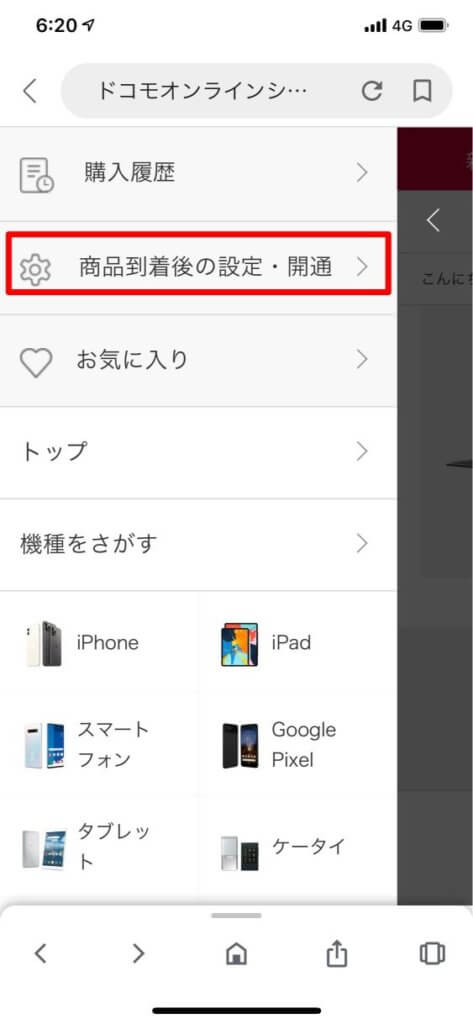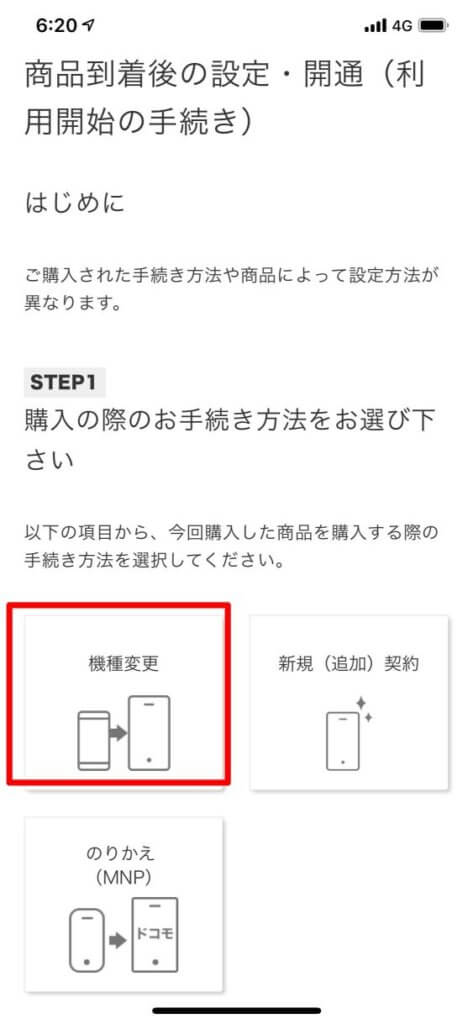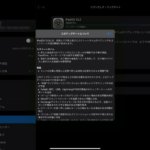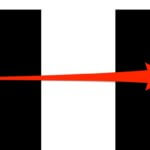iPhoneが古くなりそろそろ機種変更を考えているあなたに外出自粛でドコモショップに行きにくいので初めてドコモオンラインで購入しようと考えている人に徹底解説します。
このコンテンツはドコモオンラインで今からiPhoneを購入しようと思う方に予約方法からオンライン購入の方法までをレビューします。
iPhoneが欲しいけど外出自粛でドコモショップには行けないし待ち時間も長くて待てないし、オプションをいっぱい勧められてショップに行くのが嫌な方はこれで解決!
今までドコモショップで購入していたけどオンラインは初めてだという方にどのようにすれば良いのかiPhoneのスクショ画像44枚でわかりやすく解説します。
このコンテンツはドコモオンライン でiPhoneを機種変更しようとしている人に流れを徹底解説した記事です。この通りに進めばオンラインで機種変更が簡単にできます。
目次
オンラインでiPhoneを機種変更するのは簡単?
dアカウントを作ろう
ドコモオンライン でiPhoneを機種変更したいならますはdアカウントを作る必要があります。
dアカウントを作るにはメールアドレスが必要なのでちゃんと確認しておきましょう。
多少の時間がかかっても慌てずに確実にドコモオンラインで予約して購入できるようスクショ画像の手順通りにすすめば大丈夫です。
先ほども言いましたがドコモオンラインで購入するにはdアカウントが必要です。持っていない方はdアカウントから作る必要があります。

dアカウントを持っていない方はこちらにリンクしておきますので作れます。
ドコモオンラインショップへのリンクを貼っていますので下記から手続きが行えます。
このコンテンツを最後まで熟読した後で下記のリンクからスムーズに手続き出来ます。
念のため一番最後にも同じドコモオンラインショップのリンクは貼っておきますね。
ドコモオンライン で機種変更するのが不安な方の声は?
Twitterなどで初めてドコモオンライン で手続きするのが不安な方も多いようです。
それではiPhoneでドコモオンラインショップを開いたら下記のように予約から始めましょう。
iPhoneの在庫があれば予約ではなくすぐに購入からスタートできます。
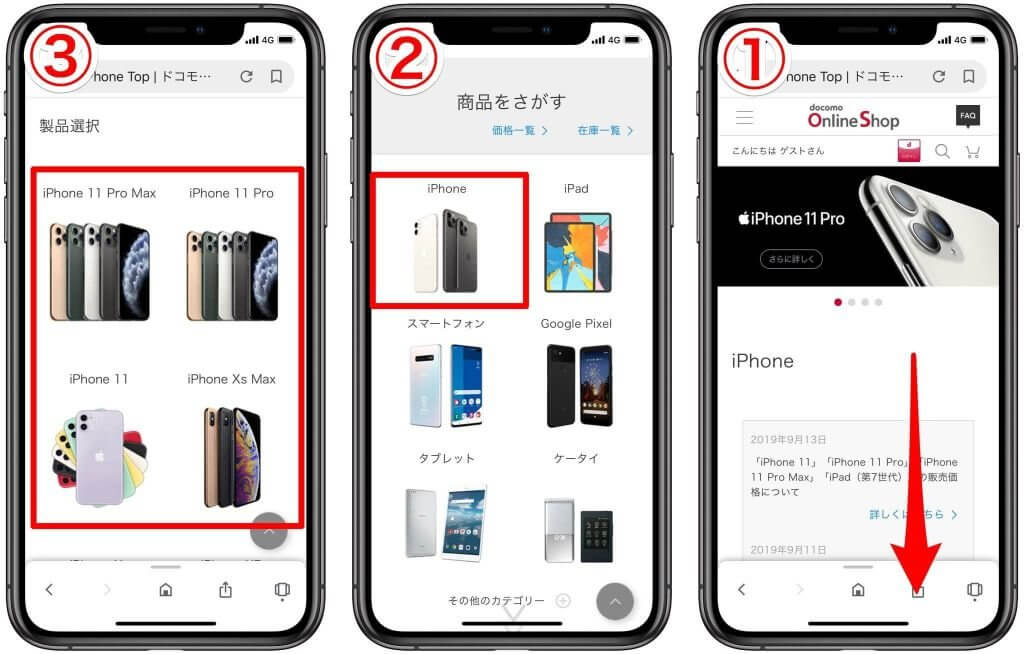
ドコモオンラインショップのウエブページが開いたら ①最初に下にスクロールして ②iPhoneをタップして ③欲しいiPhoneを選びましょう。
iPhoneを選ぶと容量や色などを決めて「予約ボタン」をタップします。
最初のiPhoneを選択するところは慎重に選んでください。手続きが始まったらキャンセルして最初からしなければなりません。
手続きが始まったら忘れずに購入予定のdアカウントでログインして予約してください。
それでは最初の予約が完了したところからスタートしましょう。
スクショ画像は全てiPhoneのスクショでレビューしていますので同じようにしてもらえば大丈夫です。
予約が完了すればメールが届きます。
iPhone11Pro Maxの在庫が無い場合は「商品取り寄せ中」と表示されています。
このように予約が完了すれば予約状況がわかりますので安心ですね。
iPhoneの在庫がなければ予約が必要
ドコモオンラインから入荷メールまたは自分で毎日チェック
iPhoneの予約が完了して商品が入荷したら購入手続きをする必要があります。
この手続きをしなければいつまでたってもiPhoneは購入できないので忘れないでくださいね。
iPhone11 Pro Maxが入荷したら入荷連絡がメールに届きますが私の場合はドコモオンラインサイトを何度もチェックして入荷したかどうかをチェックするので入荷連絡よりも先に購入手続きをする事が多いです。
待てる方はメールが届いてからゆっくり焦らず間違えないように手続きしましょう。
iPhoneが入荷したらまずは商品確認から始めよう!
ドコモオンラインサイトに直接ログインするか予約完了メールからドコモオンラインを開いて「ご予約内容一覧を確認します。
そうすると予約状況が表示され「商品入荷済み」と記載されていれば購入手続きが出来ます。
そしてやっと「購入する」ボタンが表示されるページです。
ここで予約してiPhoneに間違いがなければポチってください。もし内容に間違いがあれば内容を修正できます。
もし機種を変更したくなれば予約をキャンセルしてもう一度予約するところからになるので気をつけてください。
iPhoneの在庫があれば購入からスタート
購入するボタンをタップするとショッピングカートのページが表示されます。ここで予約したiPhoneに間違いがないか再度確認してください。
機種変更する機種に間違いがなければ「購入手続きに進む」をタップ
ご予約商品の確認と商品の最終確認
iPhoneの商品受け取り方法の入力
ここからは受け取りや下取りをするかを入力します。
商品受け取り方法は予約時に自宅への宅配を選んでいるため確認するだけです。
ここでドコモショップでの受け取りを希望していればドコモショップの店舗確認が必要です。
受け取りをドコモショップにしないと不安な方はドコモショップにしてください。自分で全てできる方はiPhone11 自宅受け取りを選べば大丈夫です。
連絡先メールアドレスの確認が最後です。メアドかメッセージを選択出来ます。
もう少しです、頑張りましょう
料金プラン・サービスの選択
ここでは購入する機種の料金プランを選ぶ必要があります。今までと変更しない場合は変更なしを選択してください。
iPhone 11 スマホお返しプログラムなどもここで選択していきます。「返却する場合のみ」
途中で注意事項で「青少年が安全に安心してインターネットを・・」と表示されます。
長いですがもう少しで終わりますよ。
クーポンのご利用はポイントがある場合にポイントでiPhoneの割引が出来ます。
最初は「利用しない」に設定されているためポイントがあれば忘れず「利用する」にしてください。
ポイントを利用すれば下記のように割り引かれます。
これでiPhoneの正式な購入金額がわかりましたね。
次にお支払い回数の選択をします。ここは重要です。一括払いから36回払いまで自分が無理なく支払える物を選びましょう。
この後再度、ご注意・ご確認事項が続きます。もう少しだから頑張ってね!
ご注文内容のご確認
やっと注文した内容の確認です。ここで間違いがないか落ち着いて確認した方が安全です。
これでやっと新型iPhoneのドコモオンラインでの購入手続きが完了ですね。長かったと思いますお疲れ様でした。
これでドコモオンラインで購入手続きが完了しましたね。あとはiPhoneが届くのを楽しみに待つだけです。
iPhone11 を購入するときドコモオンラインであれば待ち時間はかかりません。ただしネットで手続きするため難しく思えますが簡単です。
ドコモオンライン からiPhoneが届いたら
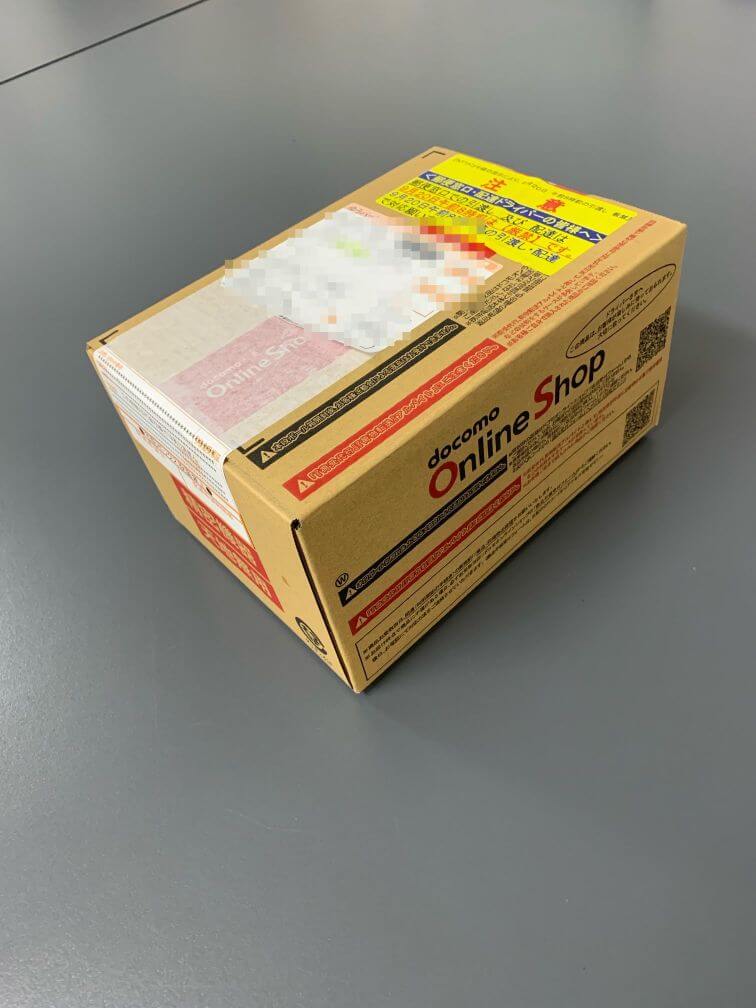
iPhone11 Pro Maxが届きました。届いたらドコモオンラインで設定と開通をしましょう。
届いてからの設定は焦らずにちゃんと確認しながら進めば問題なくできます。
まとめ
ドコモオンラインショップでiPhoneを初めて購入する場合はホムペでの操作がわかりにくかったりどこをタップして良いのか不安だと思います。
しかしちゃんと確認すれば間違えることなくiPhoneを購入出来ます。
このコンテンツを読んでスムーズにオンラインで注文できればナイスですね。
今までドコモショップで長い待ち時間が嫌だった方、店員さんから無理にオプションを勧められて嫌だった方もオンラインショップなら大丈夫です。
ショップもノルマがあり必死でしょうから仕方が無いことですが長い長い待ち時間の後にオプションをあれこれ勧められると麻痺してオプションだらけになり毎月の支払いが高額になります。
私も過去に店員さんから一生懸命不要なオプションを勧められました。新人の女の子だったのでかわいそうになり結局全く使わないオプションを3ヶ月間支払いました。
それからオンラインショップでしか購入していません。
長時間待たされてさらにオプションで時間を取られるのは時間がもったいないです。そんな方の参考になるレビューでした。
ドコモオンラインのリンクは下記からいけます。コンテンツが熟読出来た方はどうぞ